
时间:2020-08-24 23:35:16 来源:www.win10xitong.com 作者:win10
有网友用win10系统的时候遇到过Win10系统怎么启用/禁用应用程序启动跟踪的问题,不知道大家是不是也遇到过,说真的,可能一些系统高手在遇到Win10系统怎么启用/禁用应用程序启动跟踪的时候都不知道怎么弄。万一现在身边没有人帮忙,那我们自己试着来解决吧,我们大家只需要这样操作:1、使用设置2、使用Windows注册表就好了。下面就由小编给大家细说Win10系统怎么启用/禁用应用程序启动跟踪的完全解决手法。
1、使用设置
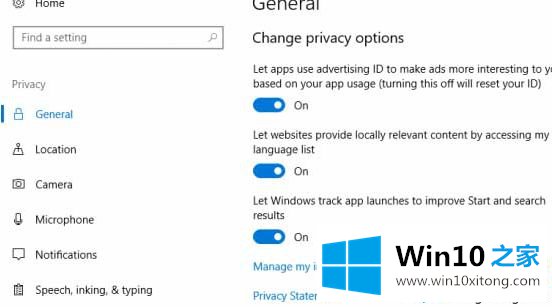
导航到“设置”,然后单击“隐私”。 在“常规设置”下,在页面右侧切换“允许Windows跟踪应用程序启动以改进开始和搜索结果”选项打开,以启用应用程序启动跟踪。 在页面右侧切换“让Windows跟踪应用程序启动以改进开始和搜索结果”选项关闭以禁用应用程序启动跟踪。
关闭“设置”窗口。
它对您有用,请记住,如果您禁用应用启动跟踪,“显示最常用的应用”设置将在Windows 10中显示为灰色或已禁用。为了解决此问题,您可能需要重新启用 应用程序启动跟踪器使用上述步骤。
2、使用Windows注册表
1)打开“运行”,键入regedit,然后按Enter键以打开注册表编辑器;
2)接下来,导航到以下关键路径-HKEY_CURRENT_USER\SOFTWARE\Microsoft\Windows\CurrentVersion\Explorer\Advanced;
3)右键单击Advanced文件夹,然后单击New以创建新的32位DWORD值。 将新DWORD命名为“Start_TrackProgs”;
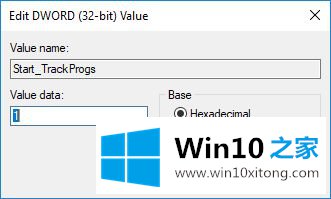
4)将其值设置为“1”以启用应用启动跟踪。 要禁用应用启动跟踪,请将值设置为“0”;
5)单击确定,然后重新启动系统;
6)值得注意的是,即使您使用的是64位Windows版本,用户也需要创建32位DWORD值。
以上给大家介绍的便是Win10系统怎么启用/禁用应用程序启动跟踪的详细内容,大家可以根据自己的需要按照上面的方法来进行操作。
有关Win10系统怎么启用/禁用应用程序启动跟踪怎么解决的方法就是以上全部的内容了,当然解决Win10系统怎么启用/禁用应用程序启动跟踪的问题方法肯定是多种多样的,如果你有更好的办法,可以留言和小编一起来讨论。